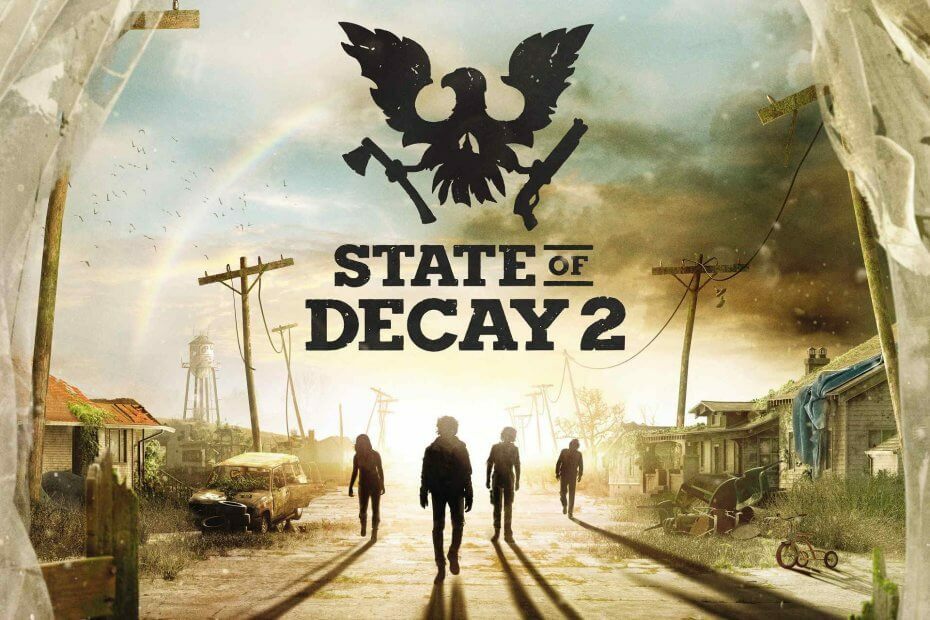- CPU, RAM и мрежов ограничител с убиец за горещи раздели
- Интегрирана директно с Twitch, Discord, Instagram, Twitter и Messengers
- Вграден контрол на звука и музика по поръчка
- Персонализирани цветни теми от Razer Chroma и налагат тъмни страници
- Безплатна VPN и Ad blocker
- Изтеглете Opera GX
Roblox е популярна онлайн игра, която предлага виртуална вселена, за да живеете с приятелите и семейството си. Въпреки че самата игра е сравнително лесна за инсталиране, понякога може да срещнете някои грешки, докато играете играта. The За съжаление друга игра в ход Roblox грешка се появява при опит за отваряне на играта, както е съобщено от Общност на Microsoft потребители.
Имам този проблем с xbox one версията на roblox.
Винаги, когато се опитвам да вляза в игра, получавам грешка 116. Вече промених настройките за поверителност, но не помогна.
Все още пише, че трябва да променя настройките. Знаете ли как да решите това?
Това е обща грешка и може да бъде поправено с няколко ощипвания. Следвайте тези стъпки, за да коригирате грешката в играта Roblox на вашия компютър.
Как да запазя скрийншота на Snipping Tool в клипборда?
1. Нулирайте интернет опциите
- Тип интернет в лентата за търсене на Windows и кликнете върху Интернет настройки.
- В Интернет свойства прозорец, отворете Разширено раздел.
- Под " Нулирайте настройките на Internet Explorer”Щракнете върху Нулиране бутон.
- Отново кликнете върху Нулиране бутон.

- Щракнете Добре и Приложи за да запазите промените.
- Близо Интернет свойства прозорец и опитайте да отворите Roblox и проверете за подобрения.
Избягвайте проблеми с браузъра с ROBLOX, като преминете към по-добър браузър. Вижте нашия списък с най-добрите браузъри тук
2. Изтриване на временни интернет файлове
За Google Chrome:
- Кликнете върху Меню (три точки) и изберете Настройки.

- Превъртете надолу и кликнете върху Разширено.
- Под „Поверителност и сигурност “, кликнете върху Изчистване на данните за сърфиране.

- Отидете на Основи раздел, изберете Времеви интервал като Последните 24 часа.
- Изберете всички опции и кликнете върху Изчистване на данните.
- Затворете и стартирайте Google Chrome отново и проверете дали имате достъп до Roblox без грешка.
- Ако не, отворете Изчистване на данните за сърфиране страница отново от Настройки и променете Времеви интервал да се Последните 7 дни.
За Microsoft Edge Chromium:
- Щракнете върху „Настройки и още“ или натиснете Alt + F и изберете Настройки.
- От левия прозорец кликнете върху „Поверителност и услуги" раздел.
- Кликнете върху Изберете Какво да изчистите под Изчистване на данните за сърфиране.

- Изберете времеви диапазон и след това изберете всички видове данни, които искате да изтриете.
- Кликнете върху Ясно сега и затворете страницата с настройки.

- Опитайте се да осъществите достъп Roblox отново и проверете за подобрения. Ако проблемът продължава, изберете различно Времеви интервал и опитайте отново.
3. Проверете вашата защитна стена
- Кликнете върху Започнете и изберете Настройки.
- Отидете на Актуализация и сигурност.
- Избирам Сигурност на Windows.
- Кликнете върху Защитна стена и мрежова защита.
- Кликнете върху активната в момента мрежа.
- Под „Защитна стена на Windows Defender“, Щракнете върху превключвателя, за да го изключите.

- Затворете прозореца с настройки и стартирайте Roblox. Проверете за подобрения. Уверете се, че сте активирали защитната стена отново, след като играта стартира и работи.
Ако проблемът продължава, опитайте се да деинсталирате и преинсталирате Roblox, както и да актуализирате вашите интернет браузъри.
СВЪРЗАНИ ИСТОРИИ, които може да ви харесат:
- Топ 5 VPN за Roblox за заобикаляне на ограниченията във вашата страна
- Коригирайте често срещани проблеми с Roblox в Windows 10
- 7 софтуер за запис на игри за YouTube, за да преведе играта ви онлайн